Microsoft Edge este livrat cu un mod de citire. Când vizitați un site web și comutați la modul de citire sau dacă navigați pe web în modul de citire, acesta decupă pagina tuturor imaginilor și aproape orice nu este text, astfel încât să o puteți citi cu ușurință. Modul de citire are, în mod implicit, trei teme diferite, în afară de tema implicită și puteți alege cât de mare sau mic apare textul. Iată cum.
Deschideți Edge și faceți clic pe butonul Mai multe acțiuni laîn dreapta sus. Faceți clic pe Setări în partea de jos și derulați în jos în secțiunea Citire. Aici veți găsi două meniuri derulante; una pentru tema numită „Citire stil vizualizare” și cealaltă pentru dimensiunea textului dublată, citire dimensiune font vizualizare ”.

Din stilul vizualizării de citire, puteți alegeunul din patru stiluri; implicit, luminos, mediu și întunecat. Stilurile se referă la culoarea de fundal a paginii și culoarea textului contrastant. Dimensiunea vizualizării Lectură vă permite să alegeți una dintre cele patru dimensiuni de text; mici, mijlocii, mari și Extra mari.
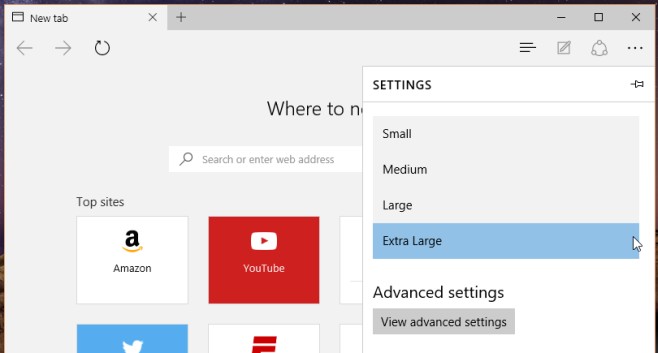
Puteți modifica atât stilul vizualizării citit, cât șidimensiunea textului din zbor și nu va trebui să actualizați pagina. Temele sunt cele obișnuite de la lumină până la întuneric pe care le vedeți în mod normal la citirea aplicațiilor pentru smartphone-uri. Cu toate acestea, controlul dimensiunii textului este foarte limitat. Nu este nevoie de mult pentru a utiliza utilizează un instrument de dimensiune a fontului și Microsoft a decis să nu ofere unul.













Comentarii